Traceroute – co to za narzędzie i do czego służy?
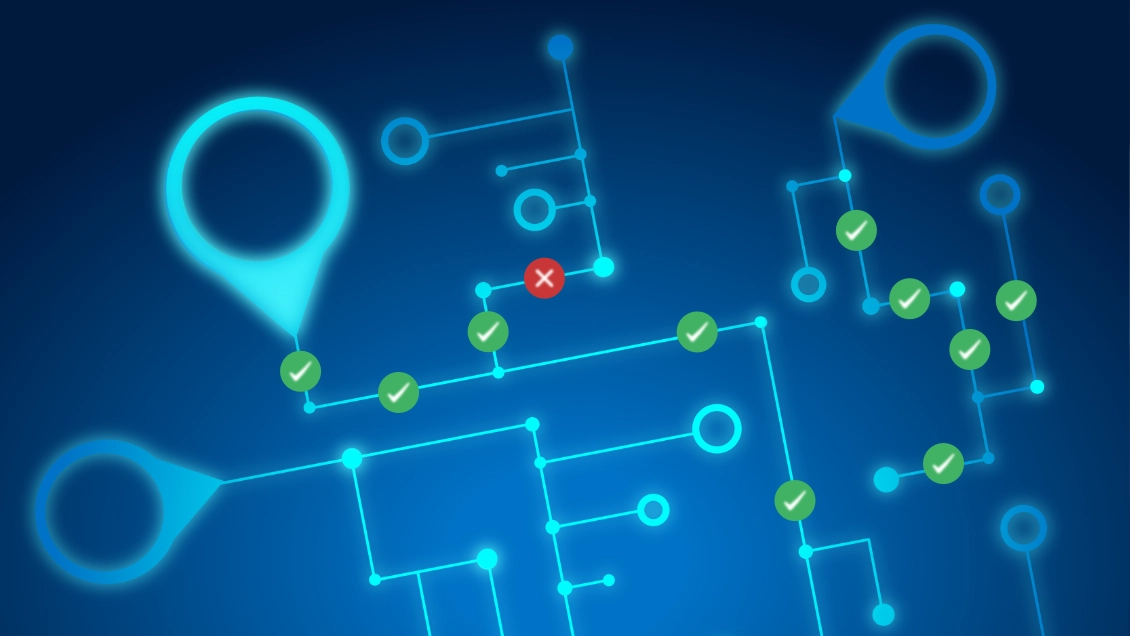
Zdarzyło Ci się, że strona się nie ładuje, a internet działa poprawnie? Albo jakaś aplikacja zawiesza się bez wyraźnego powodu? W takich sytuacjach warto sięgnąć po jedno z najprostszych, ale też najskuteczniejszych narzędzi diagnostycznych – Traceroute. W tym artykule dowiesz się czym jest traceroute, jak działa i jak z niego korzystać, żeby szybciej rozwiązywać problemy z połączeniem.
Czym jest Traceroute?
Najłatwiej, na przykładzie. Wyobraź sobie, że próbujesz zadzwonić do znajomego, ale połączenie wybiera się ale się po chwili rozłącza. Wiesz, że coś po drodze nie działa, ale nie wiesz co. W sieciach komputerowych jest podobnie. Gdy komputer nie może połączyć się z serwerem, potrzebujesz narzędzia, które pokaże, gdzie się zatrzymuje. Tym narzędziem jest właśnie traceroute.
To jedno z podstawowych narzędzi diagnostycznych w sieciach IP. Jego zadanie jest takie, aby sprawdzić, przez jakie punkty – tzw. routery – przechodzi pakiet danych, zanim dotrze do celu. Dzięki temu możesz zobaczyć nie tylko końcowy adres, ale cały przebieg trasy. Co więcej, widzisz też, ile czasu zajmuje przejście przez każdy kolejny etap.
Traceroute działa trochę jak elektroniczny tropiciel, taki „po nitce do kłębka”. Pozwala rozrysować drogę pakietu z Twojego komputera do konkretnego adresu w sieci. Nie tylko pokazuje, którędy dane wędrują, ale też pomaga szybko wykryć, gdzie pojawiają się problemy – np. przeciążenia lub całkowity brak odpowiedzi.
To narzędzie szczególnie cenią administratorzy sieci, inżynierowie DevOps i technicy helpdesku. Gdy użytkownik zgłasza problemy z dostępem do strony czy serwera, traceroute pozwala błyskawicznie zidentyfikować, czy problem leży w lokalnej sieci, po stronie operatora czy już po stronie docelowego serwera. Właśnie dlatego to narzędzie od dekad pozostaje w zestawie podstawowych narzędzi każdego specjalisty od infrastruktury.
W jaki sposób działa Traceroute?
Działanie traceroute opiera się na dość prostym, ale skutecznym mechanizmie. Narzędzie wysyła pakiety UDP lub ICMP w stronę wskazanego adresu IP, ale z ograniczonym czasem życia (TTL – Time To Live). TTL to liczba skoków, czyli ile routerów pakiet może przejść, zanim zostanie odrzucony. Początkowo to tylko jeden skok. Pierwszy router, który odbierze pakiet, uzna go za „zużyty” i odeśle komunikat zwrotny. Dzięki temu traceroute wie, gdzie był pierwszy punkt na trasie.
Potem TTL zwiększa się o jeden i historia się powtarza. Narzędzie wysyła kolejne pakiety, a każdy z nich zatrzymuje się o krok dalej. I tak traceroute mapuje kolejne przystanki między Twoim urządzeniem a celem, np. serwerem w chmurze. Przy każdym z tych kroków mierzy czas odpowiedzi. Trzy próby na każdy etap dają obraz tego, czy dana część sieci jest przeciążona lub działa niestabilnie.
Na systemach Windows do działania używa się protokołu ICMP – czyli dokładnie tego samego, co w poleceniu ping. Właśnie dlatego traceroute windows nieco różni się od wersji używanych w systemach Unix czy Linux. Tam często stosuje się pakiety UDP. Mimo tych różnic, efekt końcowy jest podobny – dostajesz listę routerów z czasem odpowiedzi, co pozwala zorientować się, gdzie może tkwić problem z połączeniem.
Warto dodać, że niektóre routery nie odpowiadają na pakiety ICMP. Wtedy pojawiają się gwiazdki zamiast czasu odpowiedzi. To nie zawsze oznacza awarię – czasem to po prostu filtr lub brak odpowiedzi z danego punktu. Dlatego interpretacja wyników wymaga nie tylko wiedzy, ale też odrobiny doświadczenia.
Do czego służy Traceroute?
Traceroute to nie tyle narzędzie, którym podejrzysz trasy pakietów. To przede wszystkim sposób na szybką diagnozę tego, co dzieje się w sieci. Gdy strona ładuje się wieki, aplikacja gubi połączenie, albo wideokonferencja rwie się bez powodu – to właśnie traceroute może podpowiedzieć, dlaczego.
Dzięki niemu widzisz, w którym punkcie trasy pojawia się problem. Czy to lokalny router? Dostawca internetu? A może problem leży po stronie serwera, z którym próbujesz się połączyć? Traceroute pozwala zawęzić pole poszukiwań i oszczędzić czas. Jeśli gdzieś po drodze występuje przeciążenie albo opóźnienie, wyłapiesz to od razu. Czas odpowiedzi na konkretnym przeskoku mówi bardzo wiele o kondycji danej części sieci.
Co więcej, traceroute może pomóc, gdy chcesz sprawdzić, jak sprawdzić utratę pakietów. Oczywiście, samo narzędzie nie pokaże tego wprost jak ping czy mtr, ale jeśli widzisz, że odpowiedzi z jednego z routerów są nieregularne, brakuje ich całkowicie lub pojawiają się duże opóźnienia – to już znak ostrzegawczy. Może to oznaczać, że pakiety są porzucane lub sieć w tym miejscu jest niestabilna.

To też świetne narzędzie do wykrywania tzw. wąskich gardeł. Kiedy ruch w sieci nagle zwalnia, a wcześniej było okej, traceroute pokaże, gdzie dokładnie zaczyna się problem. Czasem to sprawa operatora, czasem awaria po stronie firmy hostingowej, a czasem po prostu zbyt wiele danych idzie przez jeden przestarzały węzeł.
W rękach świadomego użytkownika traceroute to punkt startowy do głębszej analizy, wskaźnik miejsc wymagających interwencji i konkretna odpowiedź na pytanie: „co się właśnie dzieje z moim połączeniem?”.
Jak korzystać z narzędzia Traceroute?
Wystarczy terminal, podstawowa znajomość wiersza poleceń i kilka sekund wolnego. Traceroute to jedno z tych narzędzi, które są dostępne praktycznie od ręki – wbudowane w większość systemów operacyjnych, gotowe do użycia bez instalowania czegokolwiek.
W systemach Linux i macOS wszystko zaczyna się od prostej komendy. Otwierasz terminal i wpisujesz traceroute plus adres docelowy – może to być adres IP lub nazwa domeny. Przykład? traceroute google.com. System zaczyna wypisywać kolejne przeskoki i czasy odpowiedzi.
traceroute google.com
Nic skomplikowanego, ale daje mnóstwo informacji.
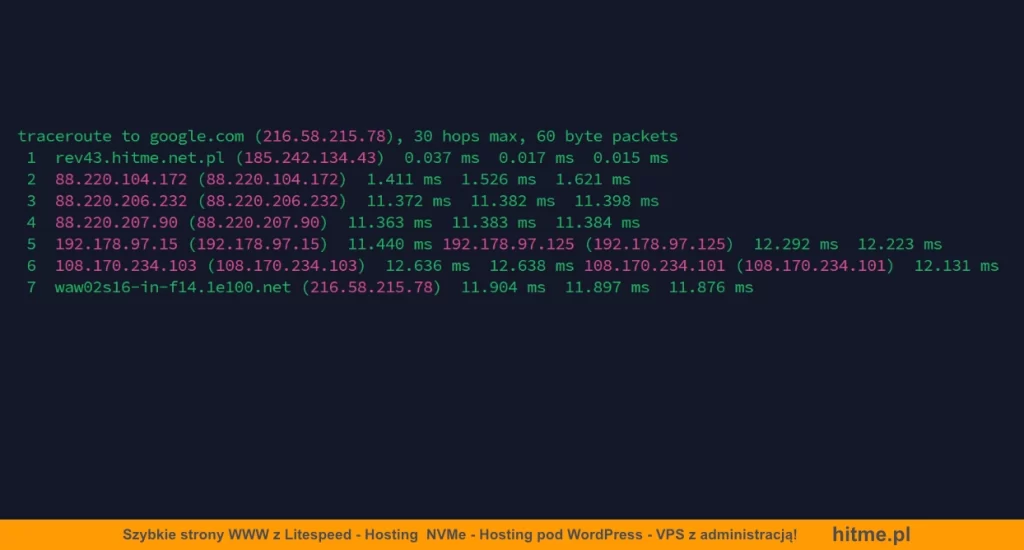
Na Windows wygląda to trochę inaczej. Tu używa się komendy tracert zamiast traceroute. Działa na tej samej zasadzie – uruchamiasz w wierszu poleceń (CMD), wpisujesz tracert i nazwę hosta.
tracert google.com
Wynik będzie podobny: lista punktów pośrednich z czasami odpowiedzi. Choć różnią się nazwą, to funkcjonalnie efekt jest niemal identyczny.
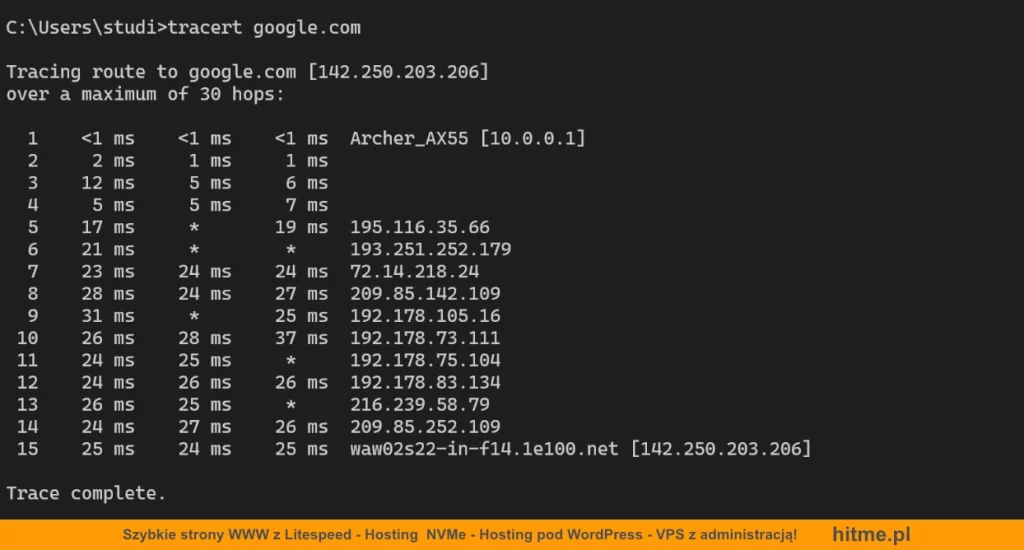
Jeśli działasz w środowisku serwerowym albo chmurowym, też masz dostęp do narzędzia. W wielu przypadkach znajdziesz je również w panelach diagnostycznych u dostawców hostingu czy VPN. Nawet routery klasy enterprise mają wbudowaną możliwość odpalenia traceroute z poziomu panelu administracyjnego.
Warto też pamiętać, że komenda traceroute często wymaga uprawnień administratora, szczególnie w systemach Unix/Linux. Jeśli nie działa od razu, spróbuj z sudo. No i druga sprawa – firewalle. Czasem pakiety ICMP czy UDP są filtrowane, przez co wyniki mogą wyglądać dziwnie lub być niepełne. To nie znaczy, że narzędzie zawiodło – po prostu gdzieś po drodze ktoś zamknął drzwi.
Jak czytać wyniki Traceroute?
Wyniki traceroute potrafią na pierwszy rzut oka wyglądać jak linijka po linijce czystej magii. Ale jak tylko zrozumiesz, co oznaczają stają się naprawdę przydatne. To jak czytanie sieciowego EKG – nie musisz widzieć wszystkiego, żeby wychwycić problem.
Każdy wiersz w wynikach odpowiada jednemu przeskokowi, czyli routerowi po drodze. Zazwyczaj pierwszy wiersz to Twój domowy router albo brama sieciowa, a ostatni – serwer, do którego próbujesz się dostać. Po lewej masz numer przeskoku, potem nazwę hosta (jeśli jest dostępna), a dalej adres IP. Kolejne trzy wartości to czasy odpowiedzi, zazwyczaj w milisekundach. Te trzy próby pokazują, jak stabilne są odpowiedzi z danego punktu. Jeśli wszystkie wyniki są zbliżone – jest dobrze. Jeśli jedna odpowiedź jest dużo wyższa albo w ogóle jej brakuje, coś może być nie tak. Sam zobacz:
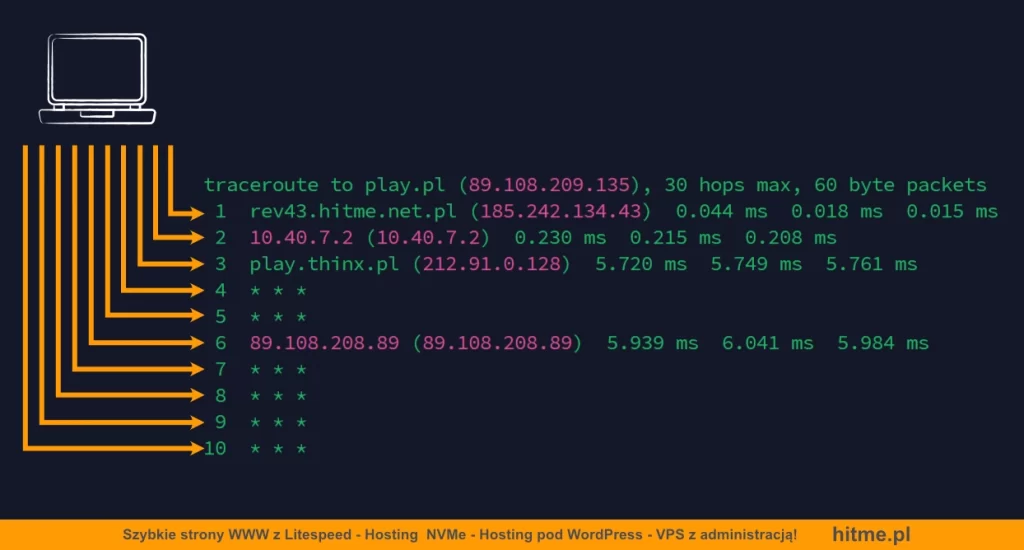
Czasem zobaczysz * * * zamiast czasów. To nie problem. Może oznaczać, że router nie odpowiada na pakiety ICMP albo jest za firewallem. Jeśli taka sytuacja powtarza się przez kilka kolejnych przeskoków, warto się przyjrzeć – ale nie musi to oznaczać problemu z połączeniem. Może to być efekt filtrów, zapór sieciowych lub świadomej konfiguracji routerów.
Z powyższego przykładu możemy odczytać:
- Hop 1-3: pełne odpowiedzi – to Twoja lokalna sieć i pierwsze zewnętrzne routery, wszystko działa.
- Hop 4-5: pierwsze gwiazdki – prawdopodobnie routery pośrednie z filtrami lub z wyłączonymi odpowiedziami ICMP.
- Hop 6: znowu odpowiedź – pakiet dotarł do jednego z routerów blisko sieci docelowej (adres z zakresu 89.108.x.x należy do Play).
- Hop 7-10: kompletna cisza – oznacza to, że sieć docelowa (lub operator) nie pozwala traceroute na dokończenie trasy.
I jakie wnioski? Nie da się prześledzić trasy do końca – głównie przez zabezpieczenia lub konfigurację po stronie docelowej. Ale co wiemy na pewno?
- Że Twój komputer łączy się z routerami po drodze (do momentu, w którym przestają odpowiadać).
- Że trasa do danego punktu w sieci (np. do infrastruktury Play) przebiega bez błędów
- Widzimy że czasy odpowiedzi nie różnią się mocno, są OK, a jeśli `ping play.pl` odpowiada to wszystko jest w porządku.
W środowisku Windows uruchamia się to wszystko przez traceroute cmd, czyli po prostu wpisując tracert w wierszu polecenia. Interpretacja danych wygląda tak samo. Różni się tylko format – zamiast trzech czasów, Windows podaje jeden średni czas odpowiedzi na przeskok, a układ danych jest bardziej skondensowany. Tu śledzenie przeprowadzimy z zupełnie innego miejsca.
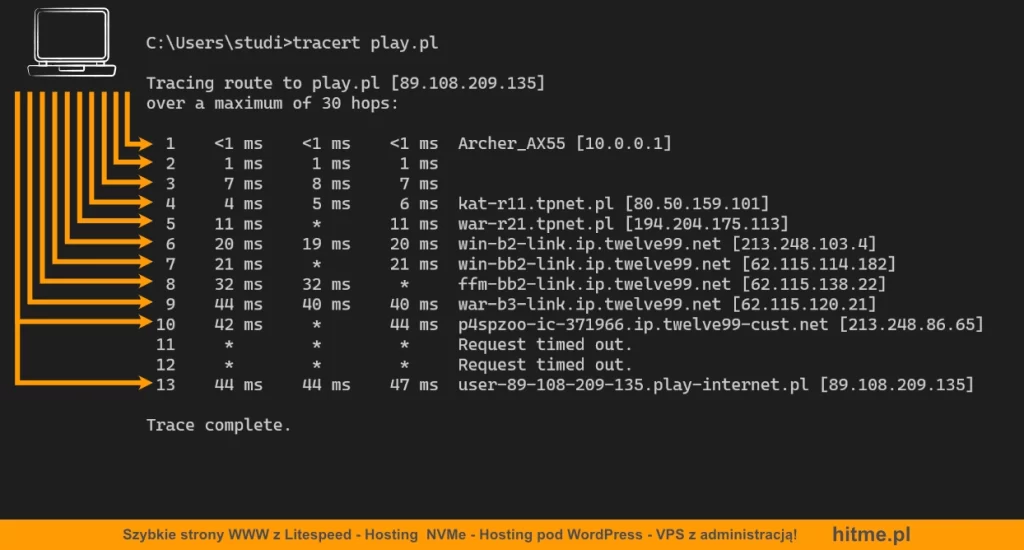
- Hop 1-2: Lokalny router i wejście do sieci operatora – bardzo szybka odpowiedź, wszystko OK.
- Hop 3-4: Kolejne routery w sieci TPNet – niskie opóźnienia, bez problemów.
- Hop 5: Jedna z trzech próśb brak odpowiedzi – to normalne, router mógł pominąć pojedynczy pakiet.
- Hop 6-9: Trasa przez operatora międzynarodowego (Twelve99/Telia) – dobre czasy, działająca infrastruktura.
- Hop 7 i 8: Pojedyncze gwiazdki – routery mogą ignorować niektóre pakiety diagnostyczne.
- Hop 10: Punkt styku z siecią docelową (Play) – odpowiedź otrzymana, trasa nadal działa.
- Hop 11-12: Brak odpowiedzi – routery pośrednie nie odpowiadają na traceroute, ale nie oznacza to awarii.
- Hop 13: Serwer docelowy (play.pl) odpowiada – połączenie działa poprawnie.
Ważne: nie każdy wysoki czas odpowiedzi na przeskoku oznacza problem. Część routerów pośrednich celowo opóźnia odpowiedzi ICMP albo ignoruje je, żeby odciążyć się od diagnostyki. Ale jeśli zauważysz wyraźny skok opóźnienia, który utrzymuje się także na kolejnych przeskokach – może to być oznaka zatoru lub przeciążenia w danym odcinku sieci. Dlatego nie patrz tylko na jeden punkt – analizuj całą trasę i szczególnie zwróć uwagę na to, co dzieje się dalej.
Jak namierzyć taki zator? Przykładowo:
1 10.0.0.1 (10.0.0.1) 1.0 ms 0.9 ms 1.1 ms 2 85.29.45.81 (85.29.45.81) 2.2 ms 2.1 ms 2.0 ms 3 85.1.5.52 (83.1.5.52) 5.2 ms 5.3 ms 5.1 ms 4 kat-r11.tpnet.pl (80.50.159.101) 6.0 ms 6.1 ms 6.0 ms 5 war-r21.tpnet.pl (194.204.175.113) 75.3 ms 89.4 ms 92.0 ms 6 win-b2-link.ip.twelve99.net 78.5 ms 80.1 ms 85.6 ms 7 ffm-bb2-link.ip.twelve99.net 32.0 ms 33.1 ms 31.9 ms 8 play.pl (89.108.209.135) 34.2 ms 34.0 ms 34.1 ms
Co ten wynik traceroute pokazuje?
- Hopy 1-4: stabilne i niskie czasy – wszystko działa sprawnie w sieci lokalnej i dostawcy.
- Hop 5: nagły skok czasu odpowiedzi do 75-92 ms – to znak, że na tym routerze występuje zator lub przeciążenie.
- Hop 6: również wysokie czasy – co sugeruje, że zator może dotyczyć szerszego segmentu sieci (np. peering między operatorami).
- Hop 7-8: czasy wracają do normy – czyli opóźnienie było przejściowe lub ograniczone do konkretnego punktu.
Czytanie wyników wymaga praktyki i trochę znajomości tego, jak działają sieci. Ale kiedy już to opanujesz, będziesz w stanie w kilka sekund wskazać, gdzie leży problem z połączeniem.
Dlaczego warto używać Traceroute?
W świecie sieci nie ma miejsca na zgadywanie. Jeśli coś nie działa, potrzebujesz konkretów. Traceroute to narzędzie, które daje Ci właśnie to – czarno na białym pokazuje, gdzie zaczynają się problemy. Dzięki temu nie musisz domyślać się, czy to Twój router, dostawca internetu, czy może serwer docelowy szwankuje. Masz dane. I to dane, które mówią same za siebie.
Co więcej, traceroute ip pozwala Ci nie tylko zidentyfikować miejsce awarii, ale też ocenić, jak wygląda cała trasa pakietów. To ważne, zwłaszcza gdy masz do czynienia z globalnymi połączeniami. Widzisz, czy dane idą przez Frankfurt, Amsterdam, Londyn, czy może nagle skręcają przez jakiś dziwny węzeł w Stanach. Dla administratora to bezcenne. Można wtedy podjąć konkretne decyzje – np. zmienić routing, zgłosić problem do operatora albo zoptymalizować trasę przez inne serwery.
W codziennej pracy traceroute to szybki sposób na sprawdzenie, czy sieć działa tak, jak powinna. Gdy użytkownik zgłasza, że „mu muli”, nie musisz godzinami analizować logów. Odpalasz traceroute i już wiesz, gdzie jest zator. Dla helpdesku to też narzędzie numer jeden – daje odpowiedź szybciej niż jakikolwiek system monitoringu.
Warto go używać też prewencyjnie. Nawet jeśli wszystko działa, warto co jakiś czas sprawdzić trasę do kluczowych punktów – np. serwerów produkcyjnych, systemów w chmurze czy zapasowych lokalizacji. W ten sposób można wykryć potencjalne problemy zanim zaczną mieć wpływ na użytkowników.
Widzisz że traceroute jest prosty. Nie potrzebujesz specjalistycznego sprzętu ani płatnego oprogramowania. Narzędzie działa niemal na każdym systemie, odpala się w kilka sekund i daje jasne wyniki. A w połączeniu z innymi testami – jak ping czy mtr – jeszcze szybciej i skuteczniej dokonasz diagnozy sieciowej.
Ping sprawdza, czy dany cel jest osiągalny i mierzy czas jego odpowiedzi. Traceroute pokazuje całą trasę pakietu do celu i czasy dla każdego przeskoku po drodze.
To to samo narzędzie, ale pod inną nazwą. Tracert to wersja dla systemów Windows, a Traceroute działa w Unix/Linux/macOS.
Tak. Traceroute opiera się na odpowiedziach od routerów po drodze – jeśli któryś z nich blokuje pakiety ICMP lub UDP (np. ze względów bezpieczeństwa lub konfiguracji firewalla), nie zwróci odpowiedzi. Przez to narzędzie może nie pokazać pełnej trasy albo wyświetlić gwiazdki zamiast czasu odpowiedzi.
Gwiazdki (* * *) oznaczają, że traceroute nie otrzymał odpowiedzi z danego przeskoku. Może to wynikać z tego, że router ignoruje pakiety UDP lub ICMP, blokuje odpowiedzi typu „TTL expired” albo filtruje komunikaty ICMP typu „port unreachable”. To normalne zachowanie w wielu sieciach – nie zawsze oznacza awarię, ale warto zwrócić uwagę, jeśli występuje na kilku kolejnych etapach trasy.






